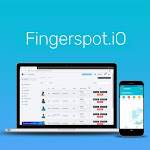Saturday, January 27, 2018
Pengambilan Data di Mesin dan Memasukan Data Ke Aplikasi
PENGAMBILAN DATA DI MESIN MENGGUNAKAN KABEL LAN atau USB
Masuk Menu MESIN >> Centang Nama Mesin >> Klik Tombol Download Presensi >> pilih option periode >> Klik Tombol Download Mesin
Masuk Menu MESIN >> Centang Nama Mesin >> Klik Tombol Download Presensi >> pilih option periode >> Klik Tombol Download Mesin
PENGAMBILAN DATA DI MESIN MENGGUNAKAN FLASDISK
Karena Menu setiap mesin berbeda – beda maka tidak bisa kami jelaskan secara detail.contoh pengambilan data di mesin Metrix Series, Enterprise 2000, Quantum Series, Elegant Series, Hybride Series, multimedia Series.
Pasang Flasdis Ke Mesin >> Tekan Menu / M >> pilih Pendrive >> pilih Download >> pilih Download Record / Presensi / AttLog >> OK
Langkah untuk memasukan data yang dari
flasdis ke aplokasi, lihat gambar diatas dengan bersarkan nomor urutannya.
Input Data Karyawan di Aplikasi dan Registrasi di Mesin
PENAMBAHAN DATA KARYAWAN DIAPLIKASI
Masuk MENU KARYAWAN >> klik Tambah
Penjelasan :
Untuk pengisian data karyawan yaitu PIN, NAMA, ALIAS yang lainya hanya formalitas. Untuk mengisi Departemen tombol disamping option departemen dan untuk jabatan atau cabang carannya sama dengan departemen.
PENERAPAN JADWAL SHIFT ATAU NORMAL
Masuk MENU KARYAWAN >> Centang nama yang bersangkutan >> klik Dasar Jadwal >> Pilih Jadwal >> Simpan
Untuk pengapluadan nama mesin bisa langsung memakai kabel LAN dan kabel USB ( mesin yang support kabel LAN yaitu : Metrix Series, Enterprise 2000, Quantum Series, Elegant Series, Hybride Series, multimedia Series. Yang support USB yaitu Compact Series, Despro Series )
Catatan : Jika menggunakan kabel LAN, Ip Address sudah diseting dahulu
Masuk Menu MESIN >> Centang nama mesin >> klik upload user /upload user ke mesin >> Centang nama” >> TekanTombol > ,lalu Tekan Tombol Upload
Masuk Menu MESIN >> Centang nama mesin >> klik upload user /upload user ke mesin >> Centang nama” >> TkanTombol > ,lalu Pilih Option Flasdis >> Tekan Tombol Upload >> Cari Flasdisnya >> OK
Tekan Tombol Menu / M >> pilih User >> pilih Atur / Manage >> pilih Nama >> OK >> pilih dft FP >> OK >> taruh jari 3x >> OK >> taruh jari 3x ( jari yang berbeda ) >> OK >> tkan ESC 2x, ketika muncul pesan tekan OK, selesai.
Penadaftaran di mesin Compact series dan Dekspro Series
Tekan Tombol Menu >> Tekan tombol ESC >> Isikan PIN ( harus sama dengan yang diaplikasi) >> OK >> taruh jari 3x ( jari yang berbeda ) >> tkan OK 3x >> >> taruh jari 3x ( jari yang berbeda ) >> OK >> tkan ESC 2x, selesai.
Membuat Jadwal Kerja
SETTING JADWAL ( Jadwal Normal, Jadwal Shift, Jadwal Bebas )
Seting Jadwal Normal dengan jam kerja sebagai berikut.
Seting Jadwal Normal dengan jam kerja sebagai berikut.
- Hari Senin – Jumat Jam Kerjanya : 08:00 – 16:00
- Hari Sabtu Jam Kerjanya : 08:00 – 16:00
Masuk ke Menu JADWAL >> klik tombol Tambah
SETINGAN JAM KERJA SENIN - JUMAT
Penjelasan :
Nama Shift : Senin – Jamis, dikarenakan hari senin – jumat jam kerjanya sama
Mulai Jam Masuk ( 06:00 ), scan masuk dapat dimulai jam 06:00
Jam Masuk ( 08:00 ), Jam Masuk Kerja 08:00
Akhir Jam Masuk ( 11:00 ), scan masuk terakhir jam 11:00
Mulai Jam Keluar ( 14:00 ), scan pulang dapat dimulai jam 14:00
Jam Pulang ( 16:00 ), Jam Pulang Kerja 16:00
Akhir Jam Pulang ( 21:00 ), scan pulang terakhir jam 21:00
Toleransi Terlambat ( 10 ), Ketika scan jam 08:11 baru dikatakan terlambat 11 Menit
Toleransi Pulang Cepat ( 10 ), Ketika scan jam 15:49 baru dikatakan pulang cepat 11 Menit
Lembur Akhir
Min ( 30 ), Ketika pulangnya Jam 16:30 dihitung lembur 30 menit tetapi ketika scan kurang dari jam 16:30 tidak dihitung lembur.
Max ( 300 ), Maksimal lembur hanya sampai 300 menit
SETINGAN JAM KERJA SABTU
Setelah jam kerja sudah diinput lalu jadikan jadwal
Menu JADWAL >> DASAR JADWAL
SETTING JADWAL KERJA NORMAL
Seting Jadwal Shift dengan jam kerja
sebagai berikut.
- Pagi jam kerjanya 08:00 – 16:00
- Siang jam kerjanya 14:00 – 22:00
SETTING JAM KERJA PAGI
SETTING JAMKERJA SIANG
SETTING
JADWAL KERJA SHIFT
Membuat jadwal kerja shift, lihatlh
gambar diatas. Jam kerja ditumpuk dikarena supaya bisa otomatis ( walaupun
karyawan tukaran shift operator tidak menukarkan jam kerjanya, aplikasi sudah
bisa mendeteksi sendiri ).
1.
Seting Jadwal Bebas
Jadwal
bebas ini maksudnya bisa scan setiap saat tetapi mempunyai syarat yaitu hanya
bisa mendekteksi 23 jam lebih 59 menit dan harus scan masuk dan pulang.
Misalnya hanya scanmasuk atau pulang saja maka datanya tidak ditampilkan
dilaporan.
Seting Jadwal Bebas
Menu Pengaturan >> lain – lain >> Tombol Jadwal Bebas
Penjelasan :
- Centang Menggunakan Jadwal Bebas
- Jam Mulai ( 05:00 ) dan Jam Akhir ( 04:59 ) makssudnya bisa scan diantara jam 05:00 - 04:59
- Maksimal durasi kerja ( 10 ), Jika antara scan pertama dengan scan terakhir durasinya tidak melebihi 10 menit maka datanya tidak ditampilkan.
- Jadwal Bebas tidak menampilkan keterlambatan atau pulang cepat dan lembur
- Jadwal ini hanya dapat menampilkan data scan masuk, scan pulang dan durasi kerja
Jadwal ini biasanya digunakan oleh instansi yang mempunya jam kerja shift yang banyak seperti Hotel. Biasanya kalau dihotel satu Devisi memiliki jam kerja 5 sampai 6 jam kerja jadi kalau dibuat jadwal shift kurang akurat. Jadi diperluakan penjadwalan perorangan.
Untuk menginput jam kerja sama dengan menginput jam kerja biasa, lihat gambar diatas !!
Cara Penerapan Jam Kerja Perorangan :
Menu KARYAWAN >> Centang nama karyawan >> klik tombol Jadwal Pegawai >> Tentukan Bulan lalu klik Tampilkan >> klik Export ( nanti akan muncul format pengisian jam kerja dalam bentuk excel ) >> Save
Monday, January 30, 2017
Mencetak Laporan Fingerprint
Membuat Laporan Menggunakan Flasdisk di Aplikasi Personel
Langkah 1
(Mesin Livo 151 B)
Pasang flasdisk di mesin >> pilih download lalu ok >> pilih Data Scan lalu ok >> Tentukan tanggal (mengganti tanggal tekan ok dahulu)>> arahkan Download lalu ok
(Mesin Tipe Revo Series)
Pasang flasdisk di mesin >> pilih download lalu ok >> pilih log lalu ok
Langkah 2
Pasang flasdisk dikomputer >> Buka Aplikasi >> masuk menu mesin >> centang nama mesin >> klik download scanlog
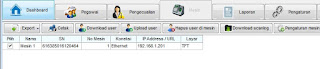
Centang menggunakan fd >> pilih tipe mesin >> klik download scanlog >> pilih flasdisk >> pilih file GlogData/001_Glog >> Open.
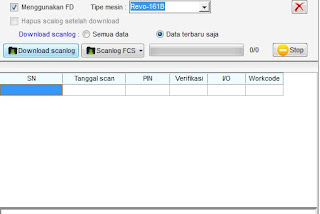
Langkah 3
Menu Laporan >> tentukan tgl ( dari tgl s/d tgl ) >> Klik Proses, lalu klik proses lagi >> plih Rincian harian >> klik tombol Cetak >> pilih Format 1
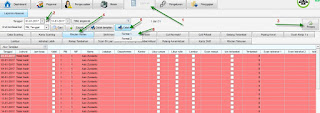
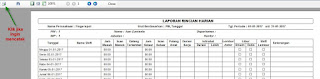
Jika ingin export ke excel
Menu Laporan >> tentukan tgl ( dari tgl s/d tgl ) >> Klik Proses, lalu klik proses lagi >> plih Rincian harian >> klik export >> to excel >> tentukan lokasi penyimpanan >> beri nama file tersebut >> Save
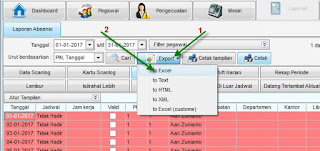
Langkah 1
(Mesin Livo 151 B)
Pasang flasdisk di mesin >> pilih download lalu ok >> pilih Data Scan lalu ok >> Tentukan tanggal (mengganti tanggal tekan ok dahulu)>> arahkan Download lalu ok
(Mesin Tipe Revo Series)
Pasang flasdisk di mesin >> pilih download lalu ok >> pilih log lalu ok
Pasang flasdisk dikomputer >> Buka Aplikasi >> masuk menu mesin >> centang nama mesin >> klik download scanlog
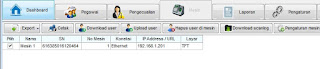
Centang menggunakan fd >> pilih tipe mesin >> klik download scanlog >> pilih flasdisk >> pilih file GlogData/001_Glog >> Open.
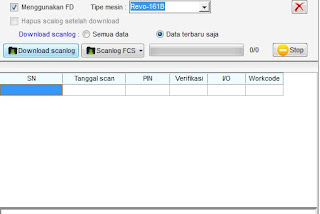
Langkah 3
Menu Laporan >> tentukan tgl ( dari tgl s/d tgl ) >> Klik Proses, lalu klik proses lagi >> plih Rincian harian >> klik tombol Cetak >> pilih Format 1
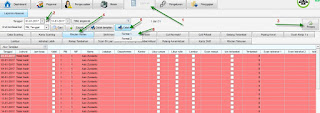
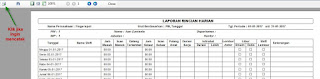
Jika ingin export ke excel
Menu Laporan >> tentukan tgl ( dari tgl s/d tgl ) >> Klik Proses, lalu klik proses lagi >> plih Rincian harian >> klik export >> to excel >> tentukan lokasi penyimpanan >> beri nama file tersebut >> Save
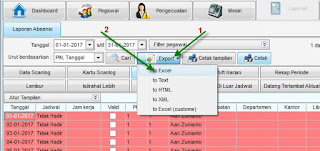
Sunday, January 29, 2017
Membuat Kunci Dimesin Fingerprint
Cara membuat kunci di mesin ( tipe mesin revo )
Demi keamanan data di mesin fingerprint, Kita harus meminimalkan pengaksesan di mesin tersebut sehingga hanya admin yang dapat mengakses mesin ( yang bisa mengolah data ). Untuk itu perlu kunci mesin biasa disebut lock mechine, entah nanti bukanya memakai finger, password atau kartu sesuai registrasi yang dilakukan di mesin.
Cara membuat kunci mesin
Tekan Menu >> Pilih User >> Pilih Ubah >> Pilih Nama sebagai Admin >>Arahkan ke Option Hak Akses >> Ok >> Akses ( user diganti admin ) >> Ok >> Tekan ESC hingga ke menu awal.
Cara Buka Kunci Mesin
Jika menggunakan Sidik Jari / Kartu
Tekan Menu >> Taruh Jari / Kartu / ketikan Password
Jika Menggunakan Password
Tekan Menu >> Ketikan ID >> OK >> Ketikan Password >> OK
Cara hapus Data Presensi Dimesin Fingerprint
Cara Mengghapus Data Presensi di Mesin Fingerprint
Ada beberapa tanda bahwa mesin fingerprint sudah penuh yaitu ketika digunakan absen pasti tidak ada bunyi OK dan keluar informasi empty data. Hal ini pasti akan terjadi, tetapi jangan kwatir karena ada solusinya. Sebelum data dihapus maka kita pastikan data sudah didownload dan dilaporan sudah bisa ditampilkan.
Caranya :
Mesin Revo Lama (layarnya berwarna)
Tekan Menu >> Pilih Setting >> Pilih Mesin >> Pilih Hapus Data Log lalu Tekan OK
Mesin Revo W Series (yang support wifi)
Tekan Menu >> Pilih Opsi>> Pilih Reset>> Pilih Hapus Semua Data lalu Tekan OK
Jika meminta pasword maka isikan 8282